
windows7重装系统光盘启动

- 文件大小:
- 界面语言:简体中文
- 文件类型:
- 授权方式:5G系统之家
- 软件类型:装机软件
- 发布时间:2025-01-08
- 运行环境:5G系统之家
- 下载次数:541
- 软件等级:
- 安全检测: 360安全卫士 360杀毒 电脑管家
系统简介
电脑突然卡壳,是不是想给它来个“大变身”呢?别急,今天就来手把手教你如何用Windows 7系统光盘启动,给电脑来个焕然一新的重装大法!
一、准备阶段:工具与材料

首先,你得准备以下这些宝贝:
1. 一张Windows 7系统光盘(最好是正版,这样心里才踏实);
2. 一台有光驱的电脑(现在很多新电脑都省略了光驱,如果没有,可以考虑U盘启动);
3. 一颗耐心和决心的心(重装系统虽然简单,但也要耐心操作哦)。
二、启动大法:光盘启动
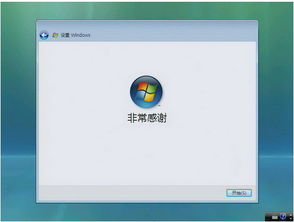
1. 放入光盘:把Windows 7系统光盘放入电脑的光驱里,然后关闭电脑。
2. 重启电脑:打开电源,注意看屏幕提示,这时候你会看到“Press any key to boot from CD...”的字样,别犹豫,赶紧按回车键。
3. 进入安装界面:接下来,电脑会自动重启,并进入Windows 7安装界面。这里你会看到一些选项,比如选择安装语言、格式等,按照提示操作即可。
三、安装步骤:一步步来

1. 同意条款:在安装界面,你会看到一个“许可协议”的页面,勾选“我接受许可条款”复选框,然后点击“下一步”。
2. 选择安装类型:接下来,你会看到一个“选择安装类型”的页面,这里有两个选项:自定义(高级)和升级。如果你的电脑系统崩溃,需要重装系统,就选择“自定义(高级)”;如果你是从XP或Vista升级到Windows 7,就选择“升级”。
3. 选择安装盘:在接下来的页面中,你会看到你的硬盘分区情况。如果你的硬盘已经分区,可以直接选择安装盘;如果没有分区,需要先进行分区操作。一般来说,Windows 7安装在C盘,建议分配50G以上的空间。
4. 开始安装:点击“下一步”后,安装程序会开始复制文件,这个过程可能需要一段时间,耐心等待即可。
四、安装完成:重启电脑
1. 安装完成:当安装程序提示“安装完成”时,取出光盘,然后点击“重启”按钮。
2. 重启电脑:电脑重启后,会进入Windows 7的启动画面,这时候你的电脑就已经重装成功了!
五、注意事项
1. 备份重要数据:在重装系统之前,一定要备份好你的重要数据,以免丢失。
2. 选择合适的分区大小:Windows 7安装在C盘,建议分配50G以上的空间,这样可以保证系统运行流畅。
3. 耐心等待:安装过程中可能会遇到一些问题,比如需要重启电脑等,这时候不要慌张,耐心等待即可。
通过以上步骤,相信你已经学会了如何使用Windows 7系统光盘启动,给电脑来个焕然一新的重装大法。快去试试吧,让你的电脑焕发新生!
下载地址



常见问题
- 2025-03-05 梦溪画坊中文版
- 2025-03-05 windows11镜像
- 2025-03-05 暖雪手游修改器
- 2025-03-05 天天动漫免费
装机软件下载排行




